У информатици као "Ватрени зид” мислимо на софтверски програм или хардверски мрежни сигурносни уређај који контролише мрежни саобраћај. Другим речима, „Ватрени зид” спречава спољне нападаче да приступе нашим рачунарима и нашој мрежи и чини нас безбеднијим.
Виндовс заштитни зид је софтверски безбедносни програм који је дизајнирао и нуди Мицрософт у својим најновијим оперативним системима. Виндовс заштитни зид Ова функција је подразумевано омогућена након што се инсталира Виндовс КСП сервисни пакет 2 (СП2) и помаже корисницима Виндовс-а да контролишу мрежни саобраћај са/ка својих рачунара. Из тог разлога, многи злонамерни програми (вируси) могу да угрозе подешавања заштитног зида како би ваш рачунар учинили несигурним од спољних напада или блокирали вашу мрежну везу.
У овом водичу ћу вас упутити како да вратите поставке Виндовс заштитног зида на подразумеване вредности.
Како ресетовати поставке Виндовс заштитног зида.
Виндовс 8 и Виндовс 7
Виндовс Виста
Виндовс хр
Виндовс 8, Виндовс 7
Како вратити подразумеване поставке заштитног зида Виндовс 7, 8.
1. Отвори Контролна табла.
Виндовс 7: Цо то Почетак > Контролна табла.
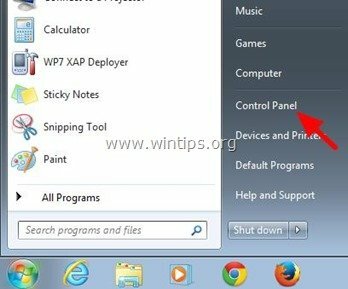
Виндовс 8:Десни клик у доњем левом углу екрана и у искачућем менију изаберите "Контролна табла”.
![Виндовс-8-контролна табла[3] Виндовс-8-контролна табла[3]](/f/efa4be389fb59f0ab8baccfa71306cba.jpg)
2. Ин Контролна табла, изаберите „Систем и безбедност”.
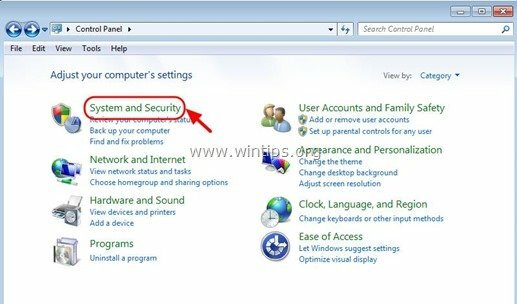
3. у „Систем и безбедност” опције, изаберите „Виндовс заштитни зид”.
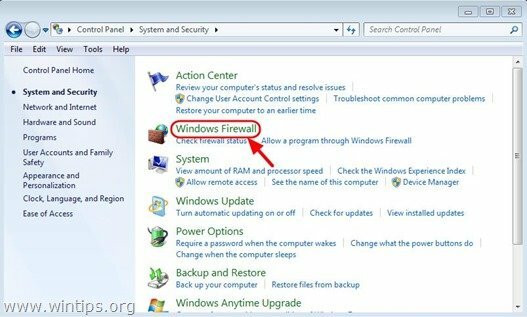
4а. притисните „Врати подразумеване вредности“ опција из левог окна.
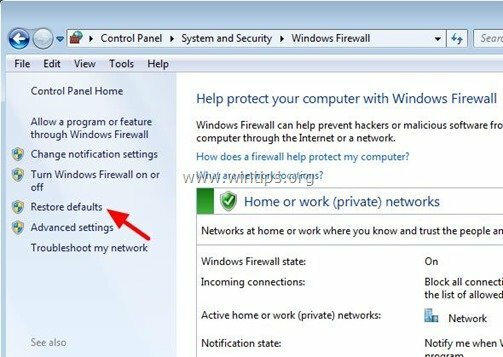
4б. Изаберите „да” ат Контрола корисничког налога прозор.
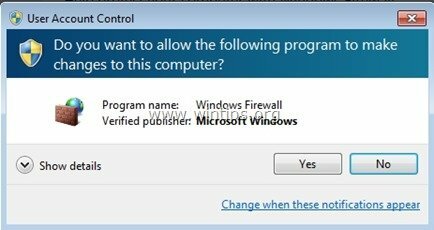
4ц. Још једном притисните „Врати подразумеване вредности” када буде затражено и на упиту за потврду кликните на „да”.
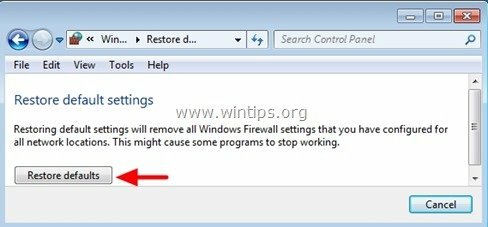
Виндовс Виста
Како да вратите подразумеване поставке Виндовс Виста заштитног зида.
1. Цо то Почетак > Контролна табла.
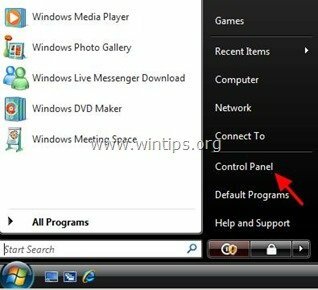
2. На контролној табли двапут кликните да бисте отворили „Центар за безбедност“.
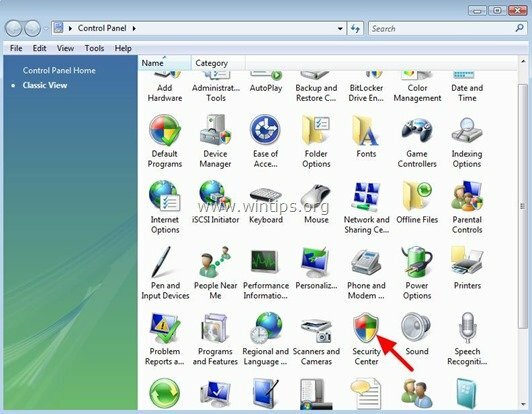
3. у „Виндовс безбедносни центар” прозор, изаберите „Виндовс заштитни зид” из левог окна.

4а. У прозору статуса „Виндовс заштитни зид“ изаберите да отворите „Промени подешавања”.
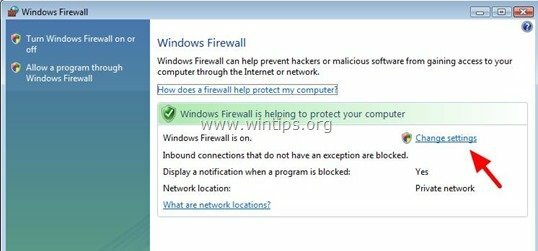
4б. Изаберите „Настави” ат Контрола корисничког налога прозор.
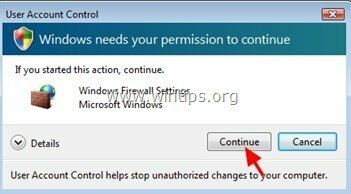
5. У подешавањима Виндовс заштитног зида изаберите картицу „Напредно“.
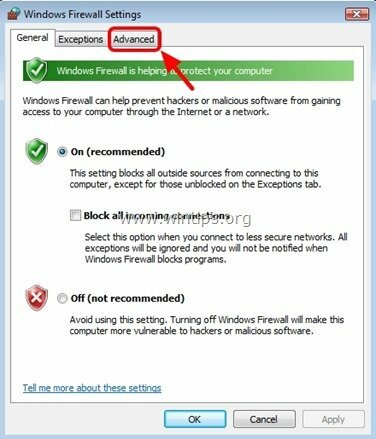
6. На крају, притисните „Врати подразумеване вредности” дугме, а затим притисните „ок”.
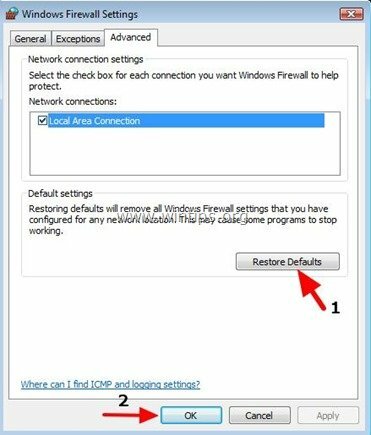
Виндовс хр
Како да вратите подразумеване поставке Виндовс КСП заштитног зида.
1. Иди на Почетак > Контролна табла
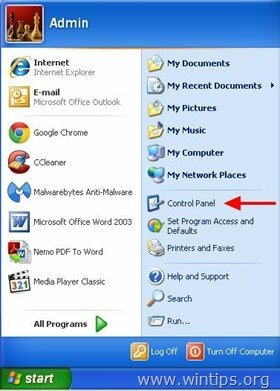
2. Из ставки контролне табле, дупли клик за отварање "Безбедност центар”.
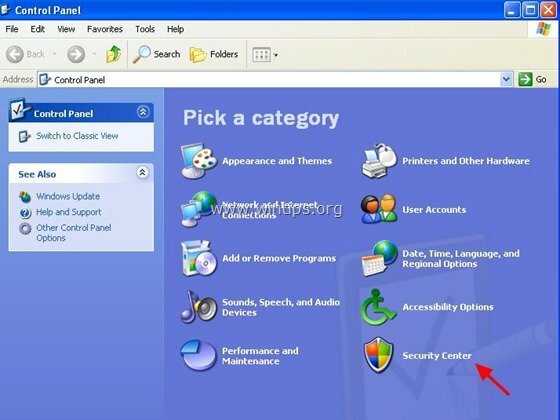
3. У опцијама Виндовс безбедносног центра под „Управљајте безбедносним подешавањима за” одељак, отворите “Виндовс заштитни зид”.
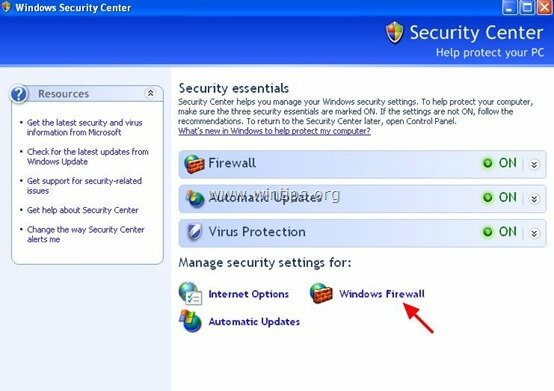
4. У подешавањима Виндовс заштитног зида изаберите „Напредно” таб.
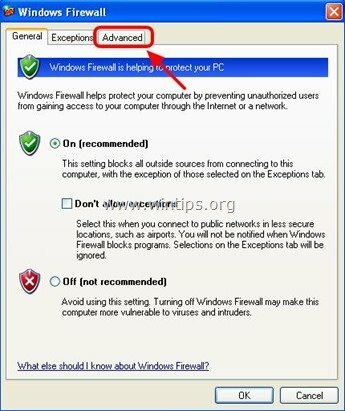
5. Под "Подразумевана подешавања” одељак, притисните „Врати подразумеване вредности” дугме.
![рестаурација-виндовс-кп-фиревалл-сеттингс[3] рестаурација-виндовс-кп-фиревалл-сеттингс[3]](/f/8f50494fc87d478f39d2a3ddad2b9c97.jpg)
6. Притисните „ок” када завршите и 'готови сте!